|
Širina/visina ćelije
Već se pri prvom unosu podataka može dogoditi da je ćelija preuska za uneseni sadržaj. Unosom podatka u ćeliju koja se nalazi lijevo od promatrane, sadržaja promatrane ćelije bit će djelomično prekriven.
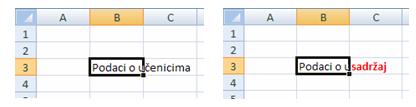
Slika 2.2.1. Ćelija preuska za uneseni tekst
Da bi se problem riješio, moguće je promijeniti širinu stupca. Širina stupca mijenja se tako da se pokazivač postavi na desnu granicu zaglavlja promatranog stupca i uz pritisnutu lijevu tipku miša povuče u željenom smjeru.

Slika 2.2.2. Promjena širine ćelije
Na isti se način mijenja i visina retka, samo što pokazivač valja postaviti na donju granicu zaglavlja odabranog retka.
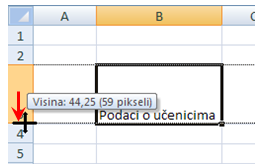
Slika 2.2.3. Promjena visine retka
Širina stupca i visina retka se mogu mijenjati i odabirom: kartica Polazno, grupa Ćelije, naredbeni gumb Oblikuj. Za promjenu širine stupca ili visine retka treba biti aktivna ćelija u odgovarajućem retku/stupcu. Naredbeni gumb Oblikuj otvara nekoliko naredbi.
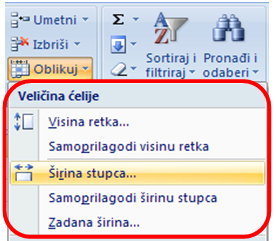
Slika 2.2.4. Ponuda naredbenog gumba Oblikuj
Moguće je zadati određenu širinu stupca odabirom: Širina stupca i upisom željene širine (2,54cm=72 točke).
Širina stupca se može samoprilagoditi (širina prilagođena “najduljem” sadržaju) odabirom naredbe: Samoprilagodi širinu stupca. Isto se može postići i dvoklikom mišem na desnu granicu zaglavlja željenog stupca.
Naredbe koje omogućavaju promjenu visine retka rabe se na isti način.
|